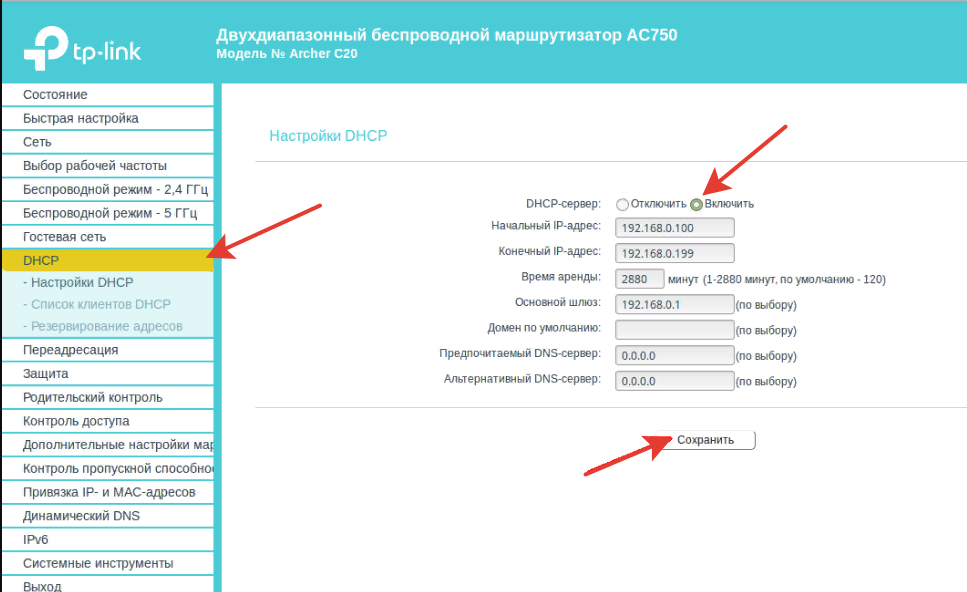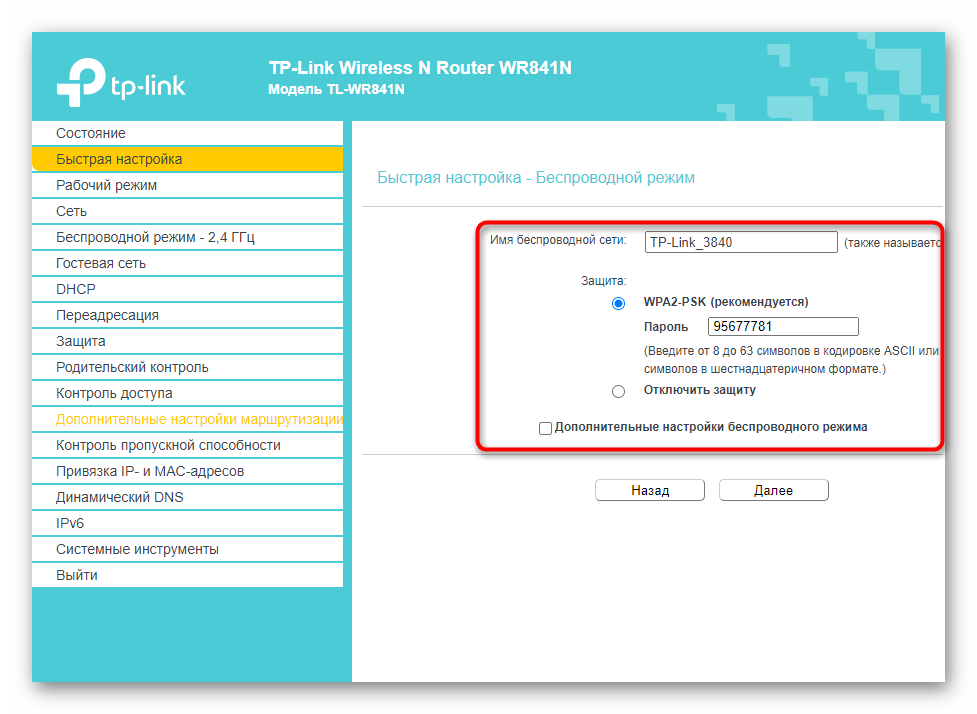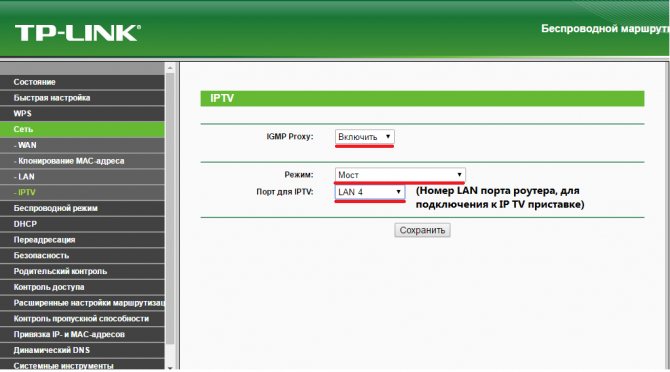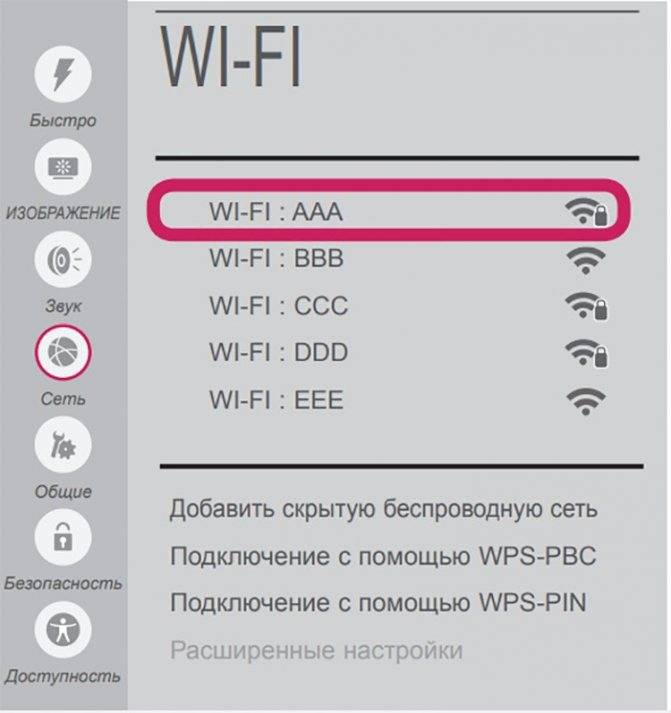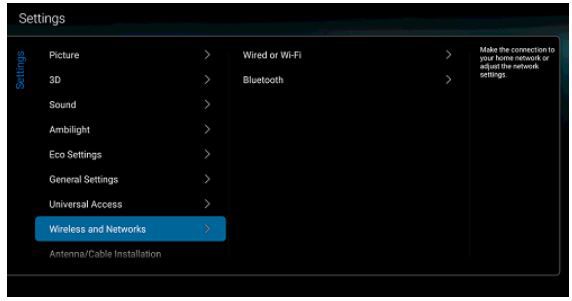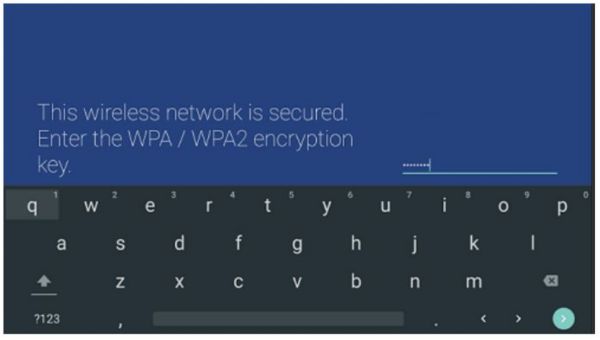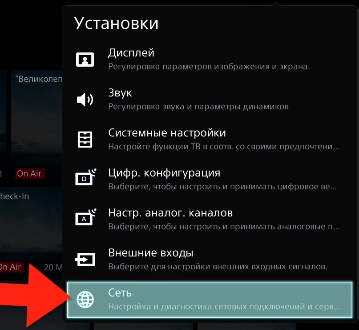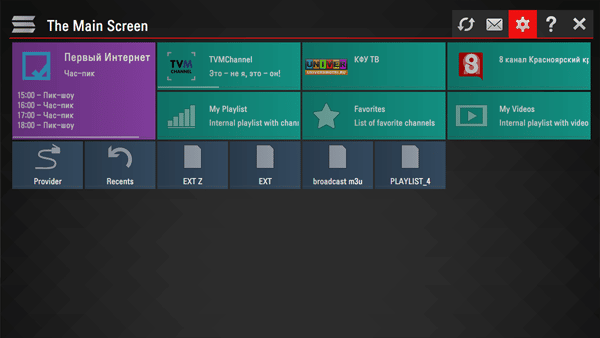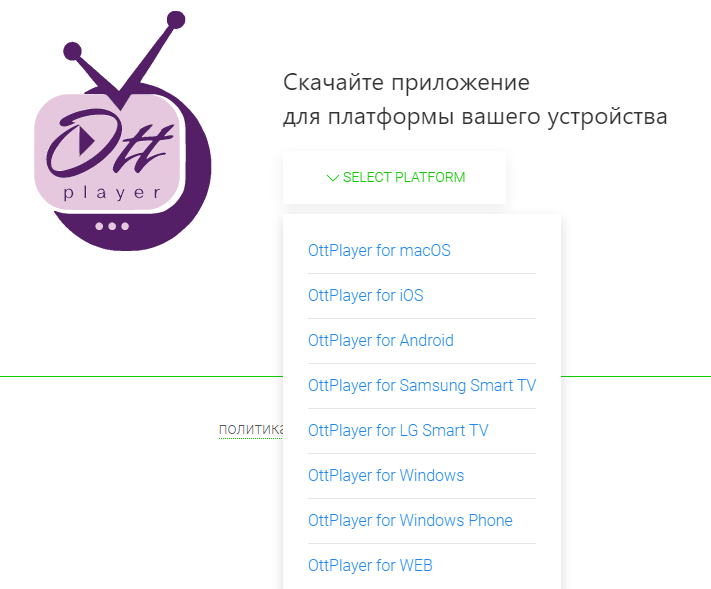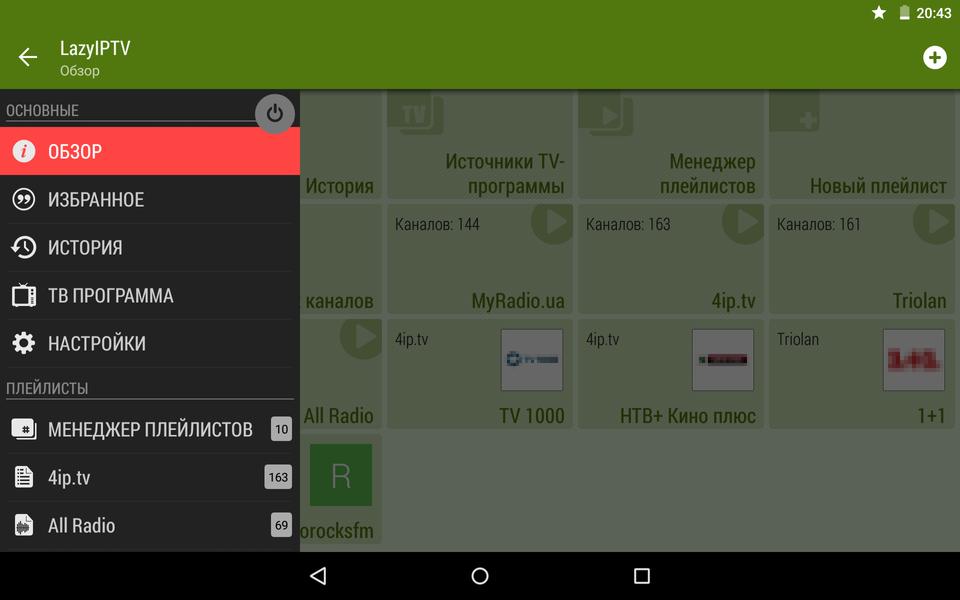Современные телевизоры с функцией Smart TV, хотя и умеют работать с традиционными видами телевидения, всё же больше ориентированы на IPTV. Просмотр телеканалов через интернет давно стал обычным явлением. Но у пользователей, которые только начинают осваивать эту технологию, часто возникают вопросы. В этой статье мы расскажем, как настроить и смотреть IPTV на телевизоре.
Особенности IPTV
Привычные всем эфирное, кабельное и спутниковое ТВ предполагают наличие одного определённого источника трансляции. Количество доступных каналов зависит от поставщика услуг и возможностей оборудования. Эфирное телевидение позволяет смотреть 20 бесплатных каналов. У кабельных и спутниковых операторов их может быть 100-150 и более. Но их услуги платные. Трансляции идут в режиме реального времени, зрителю доступно только то, что в данный момент в эфире.
- IP телевидение работает через интернет. Трансляция ведётся с разных серверов, поэтому количество доступных каналов теоретически не ограничено.
- IPTV интерактивно: зритель сам выбирает контент и управляет им. Если вы пропустили любимую передачу, её можно посмотреть позже. Есть доступ к видео по запросу. Можно подключиться сразу к нескольким сервисам и переключаться на другой источник трансляции в любой момент.
- Ещё одно преимущество IPTV – вам не нужно покупать спутниковую антенну, ресивер, заключать договор и настраивать каналы. Всё, что нужно, это подключение к интернету. А просмотр возможен на любом устройстве – компьютере, смартфоне или Смарт ТВ.
Мы будем разбираться, как подключить IPTV к телевизору.
Что нужно для подключения
Не каждый телеприёмник подойдёт для того, чтобы пользоваться IPTV. Модели без функции Смарт ТВ не умеют подключаться к интернету. Причём это не только старые телевизоры. Современные устройства тоже не всегда обладают такой возможностью. Поэтому если вы приобретаете новый телевизор с целью подключить на нём IPTV, выбирайте Smart TV.
Как подключить Смарт ТВ на телевизоре уже подробно разбирали.
Когда у вас уже есть телеприёмник без этой функции, его можно модернизировать с помощью внешней приставки Android TV. Таких устройств в магазинах много, есть недорогие модели. Также функция IPTV есть во всех современных DVB-T2 тюнерах для приёма цифрового ТВ.
Приставка подключается к интернету любым доступным способом, а к ней телевизор с помощью HDMI или AV кабеля. IPTV настраивается на приставке, а для воспроизведения используются экран и динамики ТВ.
Подробнее о том, как подключить ТВ приставку к телевизору, читайте по ссылке.
Подключение к интернету должно позволять передачу потокового видео. Теоретически для просмотра трансляций в SD качестве достаточно скорости 2-4 Мбит/сек. Но это критический минимум. Для HD и UHD тем более этого недостаточно.
Рекомендуемая скорость интернета, чтобы смотреть IPTV:
- SD видео – от 5 Мбит/сек.
- HD и Full HD – от 15 Мбит/сек.
- 4К (UHD) – от 50 Мбит/сек.
Чем выше скорость, тем лучше. Особенно если в вашей сети одновременно работают несколько устройств. При низкой скорости и нестабильном соединении картинка будет зависать или пропадать.
Ваш роутер должен соответствовать минимальным требованиям: поддерживать IPTV и обеспечивать необходимую скорость передачи данных. На нём должны быть настроены интернет и домашняя сеть. Возможен вариант прямого подключения к провайдеру, однако работать через роутер предпочтительней.
Настройка роутера
Доступ в интернет на роутере настраивается в соответствии с инструкцией к нему и предоставленными провайдером параметрами. Для подключения IPTV необходимо:
- Включить на роутере DHCP для автоматической раздачи адресов сетевым устройствам.
- Включить и настроить Wi-Fi, если будет использоваться беспроводное подключение.
- Включить и настроить функцию IPTV.
Проверяем DHCP. На современных роутерах опция активна по умолчанию. Если нет, то включаем её.
Настраиваем Wi-Fi. Задаём SSID (название беспроводной сети) и ключ шифрования (пароль). Запоминаем или записываем эту информацию, она нам понадобится позже. Остальные параметры можно не менять. Беспроводная сеть должна быть включена.
Включаем и настраиваем IPTV. В современных маршрутизаторах обычно для этого достаточно включить IGMP сервер, если по умолчанию он отключен. В некоторых случаях, если вы подсоединяете приставку от «Билайн» или «Ростелеком» кабелем, нужно назначить для неё отдельный порт.
Интерфейс устройств разных производителей будет отличаться. Рекомендации выше имеют общий характер. В случае возникновения трудностей обращайтесь к инструкции вашего роутера.
Подключение на примере популярных моделей ТВ
Настройка IPTV на телевизоре невозможна без подключения к интернету. Есть два способа: кабельное соединение или Wi-Fi. Вначале кратко остановимся на первом. Он не должен вызвать никаких сложностей: современный Смарт ТВ достаточно соединить кабелем с любым свободным LAN-портом роутера. Подключение будет настроено автоматически.
Вы увидите сообщение на экране. Возможно, потребуется нажать ОК на пульте для подтверждения. Подключение по беспроводной сети отличается у телевизоров разных брендов. Разберём алгоритм действий на примере Smart TV популярных брендов.
LG
Нажмите на пульте ДУ клавишу Home, а затем шестерёнку в углу экрана, чтобы войти в настройки. Или воспользуйтесь кнопкой Settings, если такая есть на вашем ПДУ. Выберите раздел сеть.
Нас интересует «Подключение к сети Wi-Fi» или «Беспроводное подключение». После перехода в этот пункт телевизор отобразит доступные сети.
Выберите свой роутер и с помощью экранной клавиатуры введите пароль. Когда подключение будет установлено, вы увидите сообщение.
Samsung
С помощью пульта откройте «Настройки» — «Сеть» — «Настройки сети» или «Настройки» — «Общие» — «Сеть» — «Настройки сети».
Затем выберите беспроводное соединение и в появившемся списке отыщите SSID своего роутера.
Нажмите на него и введите пароль, который задали в настройках сети Wi-Fi. Дождитесь, пока будет установлено подключение.
Philips
На пульте ДУ нажмите кнопку Settings, выберите «Все настройки» — «Беспроводная связь и сети».
Перейдите в подпункт «Проводной или Wi-Fi» и укажите тип подключения, который планируете использовать. В данном случае беспроводной. Нажмите на вашу сеть в списке и введите пароль.
Интерфейс телевизоров Philips разных моделей может заметно отличаться.
Sony
Нажмите кнопку HOME на пульте и перейдите в раздел «Установки» («Настройки»).
Выберите «Сеть» или откройте подраздел «Сеть и принадлежности» — «Сеть». Войдите в пункт «Настройки сети», выберите Wi-Fi, найдите свою сеть и выполните подключение.
Для Sony Bravia с ОС Android воспользуйтесь инструкцией ниже.
Android
Если у вас приставка Android TV, её меню зависит от производителя и прошивки. Но общий принцип подключения для всех Андроид-устройств такой. Войдите в настройки. Воспользуйтесь значком шестерёнки в углу экрана или кнопкой пульта ДУ, если такая имеется.
Войдите в раздел «Сеть и интернет» или подобный. Выберите способ подключения – беспроводной или Wi-Fi. Нажмите на свою сеть и введите пароль.
Популярные плееры
Для просмотра IPTV на телевизоре нужно установить подходящее приложение. Их существуют десятки. Мы расскажем о нескольких самых популярных. Их преимущество в том, что они либо уже установлены на телевизоре Smart TV или приставке, либо скачиваются из официального магазина приложений.
SS IPTV
Если вы хотите установить SS IPTV на телевизор LG, воспользуйтесь официальным магазином приложений Content Store. Для Smart TV Samsung возможен запуск с флешки.
Чтобы пользоваться приложением, потребуется регистрация на сайте. Загрузка плейлистов тоже выполняется через сайт. В SS IPTV нет своего контента – плейлисты придётся искать самостоятельно. Но зато имеется предустановленный список IPTV провайдеров. Если вы являетесь абонентом одного из них, просто выберите провайдера из списка.
OttPlayer
Плеер, который можно установить на любое устройство Smart TV. Скачать установочный файл можно с сайта разработчика или в магазине для вашего устройства.
OttPlayer доступен в Google Play Market, LG Content Store и Samsung Apps. Для того, чтобы начать использовать приложение, нужно создать аккаунт на сайте и добавить устройство просмотра в личном кабинете.
Своих IP каналов в приложении тоже нет. Добавить плейлисты можно по ссылке или в виде файла через личный кабинет.
Lazy IPTV
Lazy IPTV Deluxe это бесплатное приложение для Android TV. Загрузить его можно из Google Play. Это не проигрыватель, а менеджер плейлистов. Их можно добавлять, редактировать и упорядочивать по вашему желанию.
Воспроизводить плейлисты для IPTV можно во встроенном или любом внешнем плеере. Для каждого плейлиста есть возможность назначить свой проигрыватель.
Где искать плейлисты
Чтобы подключить IPTV на Смарт ТВ, нужны списки каналов – плейлисты. Это файлы в специальном формате, чаще всего с расширением m3u. Добавлять их в плеер можно двумя способами: из файла или по ссылке. В первом случае вы скачиваете плейлист для айпитиви, а затем загружаете его в приложение. Во втором добавляете в плеер ссылку на источник m3u в интернете.
Второй вариант предпочтительней, так как в этом случае плейлист будет автоматически обновляться.
Есть три основных источника плейлистов:
- Плейлист вашего провайдера;
- Бесплатный IPTV плейлист;
- Платная подписка. Какое IPTV купить читайте по ссылке.
Почти все провайдеры предлагают услугу IPTV. Платить за неё отдельно не нужно, она входит в общий пакет. Достаточно установить IPTV плеер и добавить в него ссылку на плейлист. Количество каналов, их перечень и качество видео зависит от поставщика услуг.
В сети можно найти множество бесплатных плейлистов. Здесь большой выбор каналов, есть оригинальные подборки. Недостаток таких источников – нестабильность работы и негарантированное качество. Файлы m3u в этом случае собирают энтузиасты. Часто используются ссылки на нелицензионный контент. Такие плейлисты могут блокироваться полностью или частично. Их редко обновляют. А качество видео обычно очень низкое.
В качестве альтернативы можно оформить платную подписку на плейлист IPTV провайдера. Таких поставщиков услуг много, они предоставляют разнообразный контент в высоком качестве за небольшую цену. Подписку можно оформить за 1-2 доллара в месяц.
Преимущество платной подписки – регулярное обновление плейлистов, отсутствие нерабочих ссылок, высокое качество трансляций и поддержка пользователей.